1.渲染性能分析
大多数手机的屏幕刷新频率是60hz,如果在1000/60=16.67ms内没有办法把这一帧的任务执行完毕,系统将放弃这一帧,即发生丢帧的现象。在动画中出现一个丢弃帧会在平滑的体验中看到一个跳跃,用户可以很容易看出来。丢帧越多,用户感受到的卡顿情况就越严重。
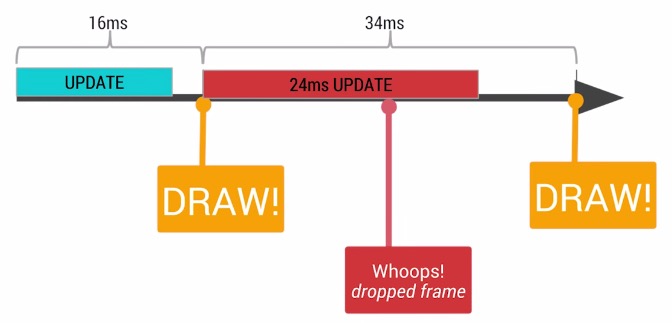
如图某个时候我们需要用34ms的时间去更新UI,这是用户就会感觉到卡顿。
2.渲染性能低的原因
那么都有哪些情况可能我们不能再16ms的时间内完成呢?
1.花了太多时间去重绘大量的视图层次(View hierarchy),这是很浪费CPU周期的。
2.绘制了太多的对象,在像素着色上浪费了宝贵的时间,然而这些对象对最终用户而言都是不可见的。
3.一遍又一遍的在做大量的动画,这会导致CPU和GPU产生大量的工作。
3.CPU和GPU
渲染操作通常依赖于两个核心组件:CPU与GPU。CPU负责包括Measure,Layout,Record,Execute的计算操作,GPU负责Rasterization(栅格化)操作。Resterization栅格化是绘制那些Button,Shape,Path,String,Bitmap等组件最基础的操作。它把那些组件拆分到不同的像素上进行显示。这是一个很费时的操作,GPU的引入就是为了加快栅格化的操作。CPU负责把UI组件计算成Polygons,Texture纹理,然后交给GPU进行栅格化渲染。
4.GPU性能问题: 过度重绘(Overdraw)
Overdraw(过度绘制)描述的是屏幕上的某个像素在同一帧的时间内被绘制了多次。在多层次重叠的UI结构里面,如果不可见的UI也在做绘制的操作,会导致某些像素区域被绘制了多次。这样就会浪费大量的CPU以及GPU资源。
5.检测过度重绘的工具
我们可以通过手机设置里面的开发者选项,打开调试GPU过度绘制的选项。
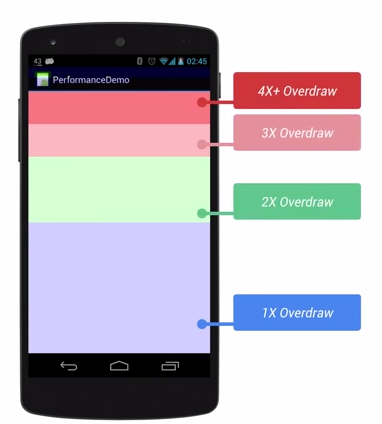
蓝色,淡绿,淡红,深红代表了4种不同程度的Overdraw情况,我们的目标就是尽量减少红色Overdraw,看到更多的蓝色区域。
6.GridView,ListView等如何减少过度绘制
1.移除Window默认的Background
2.移除XML布局文件中非必需的Background
3.按需显示占位背景图片
7.自定义View如何减少过度绘制
我们可以通过canvas.clipRect()来帮助系统识别那些可见的区域。这个方法可以指定一块矩形区域,只有在这个区域内才会被绘制,其他的区域会被忽视。这个API可以很好的帮助那些有多组重叠组件的自定义View来控制显示的区域。同时clipRect方法还可以帮助节约CPU与GPU资源,在clipRect区域之外的绘制指令都不会被执行,那些部分内容在矩形区域内的组件,仍然会得到绘制。除了clipRect方法之外,我们还可以使用canvas.quickreject()来判断是否没和某个矩形相交,从而跳过那些非矩形区域内的绘制操作。
8.让onDraw方法保持干净
View的onDraw方法要避免执行大量的操作,主要指两个方面。
1.onDraw中不要穿件新的局部变量,因为onDraw方法可能会被频繁调用。
2.onDraw方法中不要做耗时的操作,也不要执行过多的循环操作,否则很难保证每帧的绘制时间不超过16ms。








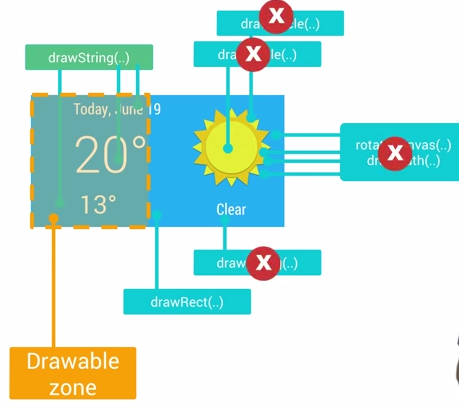













 2万+
2万+











 被折叠的 条评论
为什么被折叠?
被折叠的 条评论
为什么被折叠?








